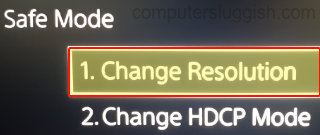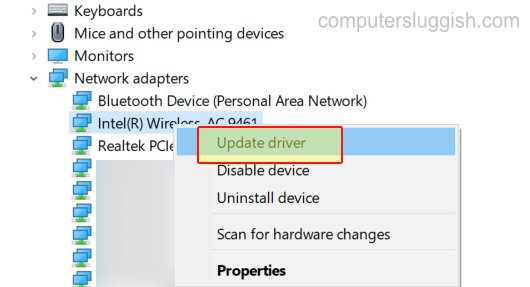
Исправление ошибок и проблем подключения в Valorant
В этой статье мы рассмотрим, как можно исправить ошибки подключения, которые вы можете получить при попытке играть в Valorant на вашем ПК или ноутбуке с Windows 10.
Содержание
Вы можете получить сообщение об ошибке при запуске игры, а можете получить проблему с подключением, находясь в середине игры.
Вот несколько примеров кодов ошибок подключения: VAN 0, VAN 1, VAN 6, VAN -81, VAN -102, VAN -104 .
Ниже мы перечислили несколько способов, которые вы можете попробовать, и если вам повезет, вы быстро вернетесь в игру Valorant!
После выполнения каждого способа запустите Valorant и посмотрите, решилась ли проблема с подключением.
Методы устранения проблем с подключением Valorant : 1. Перезагрузите компьютер — Да, это звучит просто, но многие проблемы можно решить, просто перезагрузив компьютер
2. Проверьте вашего интернет-провайдера и убедитесь, что серверы Valorant работают :
Нажмите здесь чтобы убедиться в отсутствии известных проблем с вашим интернет-провайдером и серверами Valorant
3. Обновление Windows 10 — Убедитесь, что у вас установлены последние обновления для Windows 10:
Щелкните правой кнопкой мыши значок меню Пуск > Настройки > Обновление & Безопасность > Нажмите кнопку » Проверить наличие обновлений »
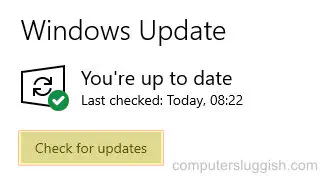
4. ИспользуйтеПроводное соединение, если возможно — Проводное соединение намного стабильнее беспроводного, поэтому при игре по беспроводному соединению вы можете терять соединение, что и вызывает проблемы с подключением
5. Замените проводной кабель — Если вы используете проводное соединение, попробуйте заменить кабель, так как достаточно зацепить его, чтобы возникли проблемы с подключением
6. Переустановите Riot Vanguard :
- Щелкните правой кнопкой мыши на значке стартового меню Windows > Нажмите » Apps and Features »
- В поле, где написано » Search this list » введите » Riot Vanguard »
- Теперь нажмите кнопку » Uninstall «, чтобы удалить Vanguard
- Запустите Valorant и Riot Vanguard установится снова > После завершения перезагрузите компьютер
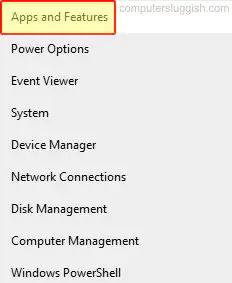
7. Обновление сетевых драйверов — Установите последние версии драйверов для вашего сетевого адаптера:
- Посетите сайт производителя вашей сетевой карты и установите их
- Или вы можете попробовать обновить их через Диспетчер устройств, щелкнув правой кнопкой мыши на значке меню Пуск > Открыть Диспетчер устройств > Развернуть сетевые адаптеры > Щелкните правой кнопкой мыши на сетевом адаптере и нажмите на » Обновить драйвер »

Если вышеперечисленные методы не помогли устранить проблемы с подключением, которые вы получаете при попытке играть в Valorant, то, к сожалению, единственное, что вы можете попробовать, это переустановить Valorant. Если это не поможетработают, то вам может потребоваться переустановка Windows 10 .
Прокомментируйте ниже и сообщите всем, какой метод помог решить ваши проблемы с подключением в Valorant.
Посмотрите наши последние сообщения: * Как удалить Messenger в Windows 10
- Back 4 Blood Улучшение производительности Windows 10
- Установка последних драйверов NVIDIA в Windows 11
- Back 4 Blood FIX Connection & Sign In Issues On Windows 10 PC
- Back 4 Blood PC Fix Crashing & Errors Best 7 Methods Windows 10
.
YouTube видео: Как исправить ошибки подключения Valorant на компьютере
Вопросы и ответы по теме: “Как исправить ошибки подключения Valorant на компьютере”
Почему при входе в Валорант выдает ошибку?
Проблемы со входом в Valorant могут возникнуть из-за модов к Beat Saber — античит Riot Games почему-то воспринимает их как угрозу. Разработчики занимаются этой проблемой, а пока рекомендуют временно удалить моды. Вылеты из игры могут происходить из-за некоторых драйверов к принтерам Samsung.
Как убрать ошибку Валорант?
Перезапустите клиент для повторного подключения. Перезагрузите свой ПК и запустите клиент Riot заново. Если проблема не исчезнет, удалите Riot Vanguard и VALORANT, а затем установите их заново. Если проблема не исчезнет, пожалуйста, /отправьте запрос в нижней части страницы.
Что делать если не заходит в Валорант?
Попробуйте перезагрузить компьютер и включите Riot Client. Если это не помогло, удалите VALORANT и античит и установите их заново. В случае если ошибка осталась, обратитесь в службу поддержки. Вероятнее всего, вы попробовали включить VALORANT или античит на виртуальной машине, но такой метод запуска не поддерживается.
Что делать если код ошибки Val 7?
Как исправить ошибку 7 (Error Code 7) в ValorantДля начала попробуйте просто перезапустить игру. Это может показаться очевидным, но есть большая вероятность, что вторая попытка запуска игры сработает. Если это не помогло, то следующий шаг — полностью перезагрузить компьютер.Сохраненная копия
Как исправить проблему в работе сети Валорант?
Проблема в работе сети1. Включите в игре графики потери входящих и исходящих пакетов. 2. Перезагрузите роутер. 3. Попробуйте включить параметр “Сетевая буферизация”, чтобы снизить требования VALORANT к вашей сети. 4. Запустите диагностику с помощью роутера и по возможности проверьте логи потери пакетов.
Что делать если не запускается клиент Riot?
**Чтобы решить проблему, выполните следующие действия:*1. Перейдите в папку C:*Riot Games\League of Legends\ и удалите LeagueClient.exe. 2. Запустите lol. launcher.exe. 3. Войдите в настройки и нажмите “Запуск полного исправления ошибок установки”.